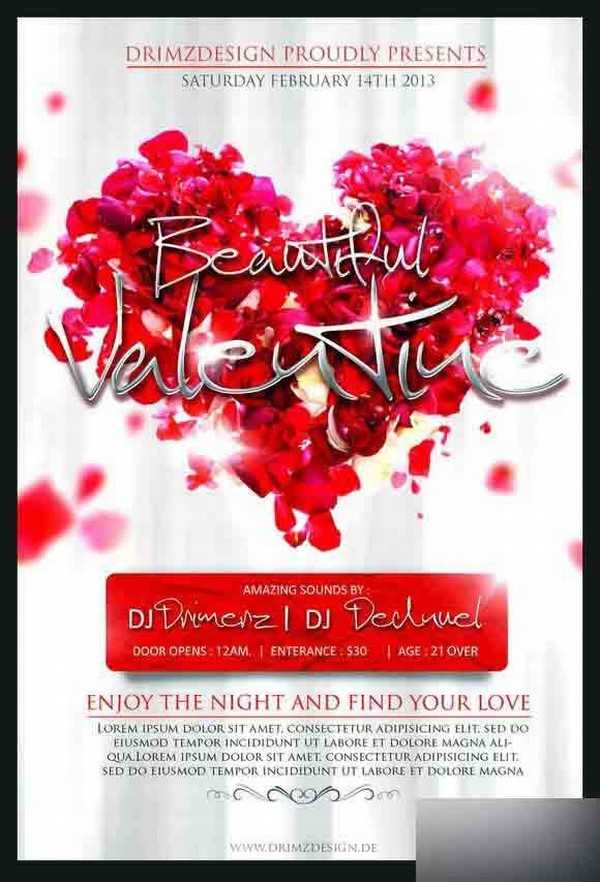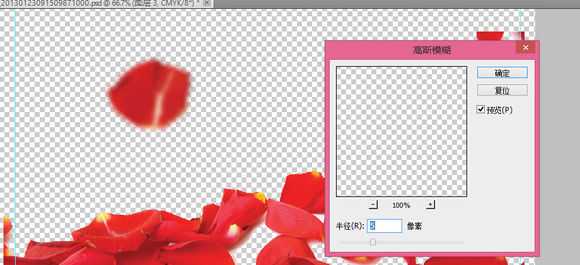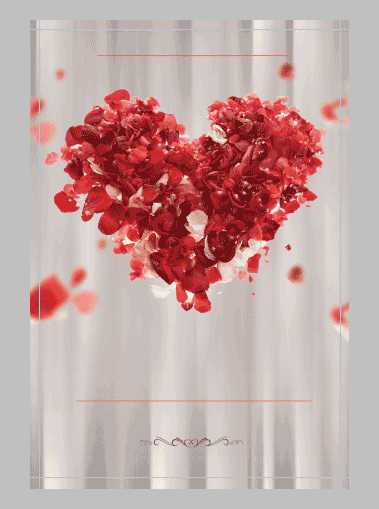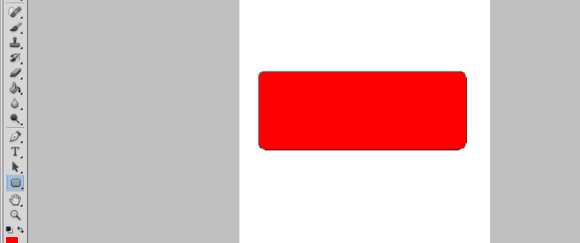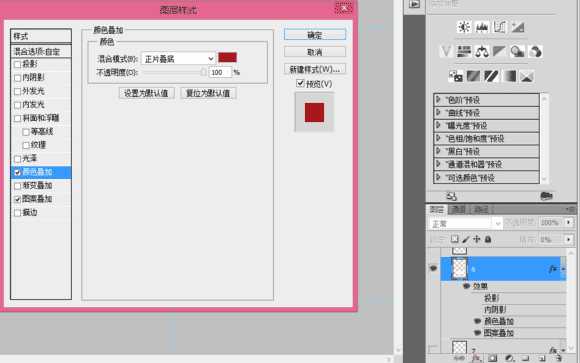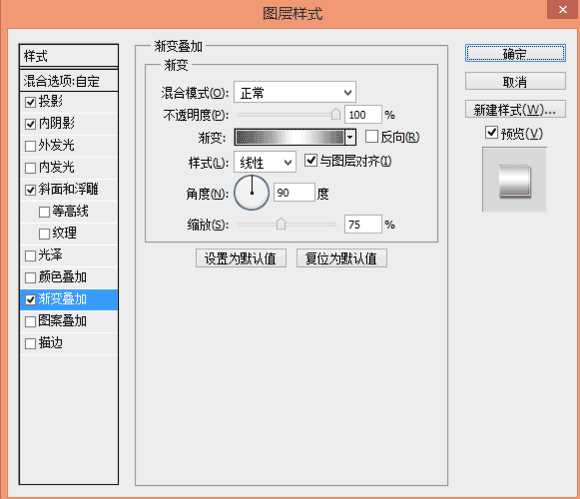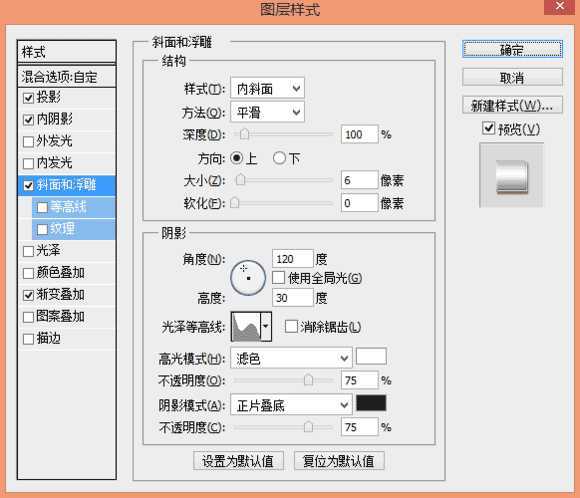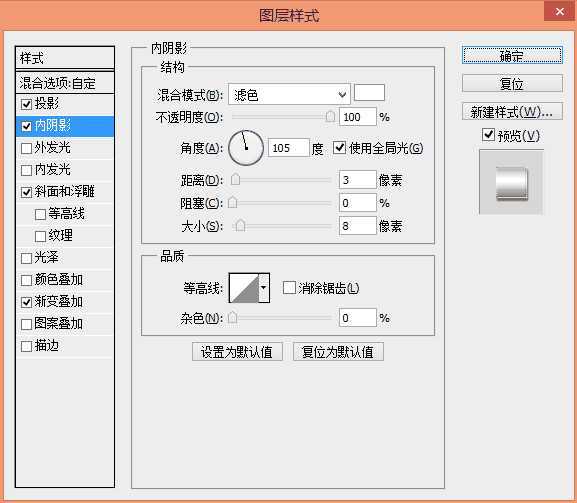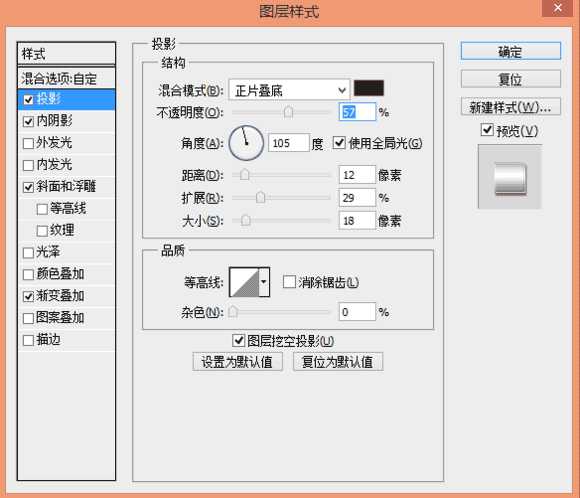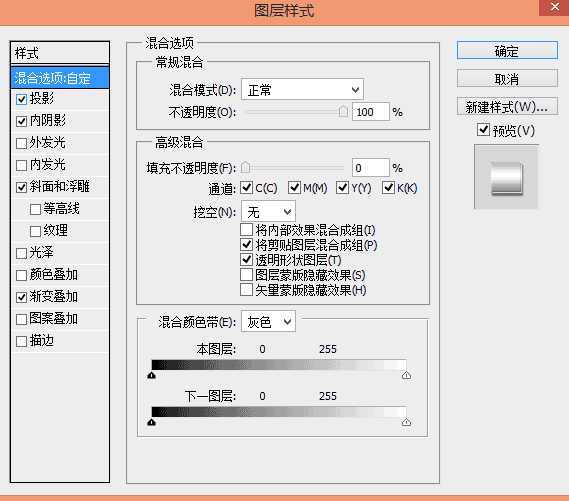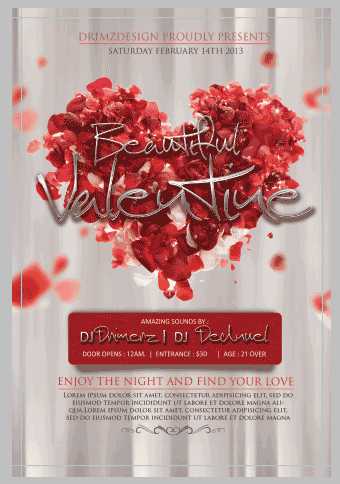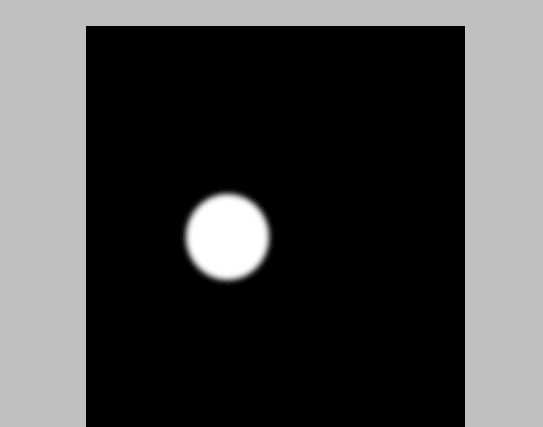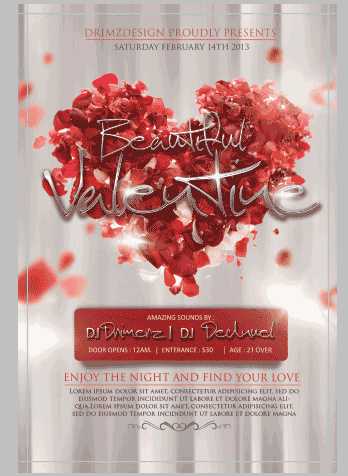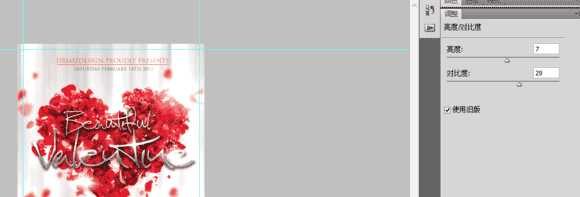金狮镖局 Design By www.egabc.com
这篇教程主要是向的朋友分享PS图片合成超温馨的情人节玫瑰海报教程,虽然时间上不是很应景。还是推荐一下,希望对的朋友们有一个抛砖引玉的作用,希望大家喜欢同时也能通过这篇教程学到东西!
效果图:
具体的制作步骤如下:
第一步找素材 抠图。
(已经做过了 所以直接上图)
然后将花瓣抠出高斯模糊(模糊程度根据图片和自己喜欢 ) 达到需要的数量
然后进行布置如图(红线可以1-2像素笔刷按住Shift+鼠标进行绘画)。
用圆角矩形选款工具画出 矩形。
然后效果添加颜色叠加和图案叠加(图案叠加式根据你自己喜好添加图案的,我就不提供素材了)。
制作矩形的阴影: 复制矩形图层 然后 Ctrl+T 进行变形 拉伸到你想要的效果 选择该图层像素 Deelete键 填充黑色
在颜色叠加 如下图
然后添加文字(下载一个自己喜欢的文体)进行效果处理
最后效果:
其他文字也如上述步骤,这里就不说了 还有些简单的文字换个字体改改颜色就OK了 这里就不说了。
制作完后的图 :
现在开始也是重要的环节全图效果装饰。
先新建图层 填充背景为黑色 画个圆 高斯模糊20-40像素(个人喜好) 然后圆添加效果 外发光
(发光大小可以通过图素的大小来调节)
将所做的发光圆点进行装饰原图:
最后的调整 :整体调整 亮度/对比度(不爽我在裱个框)。
完成最终效果!
教程结束,以上就是PS图片合成超温馨的情人节玫瑰海报教程,喜欢的朋友快快来看看吧!
标签:
PS,海报
金狮镖局 Design By www.egabc.com
金狮镖局
免责声明:本站文章均来自网站采集或用户投稿,网站不提供任何软件下载或自行开发的软件!
如有用户或公司发现本站内容信息存在侵权行为,请邮件告知! 858582#qq.com
金狮镖局 Design By www.egabc.com
暂无PS图片合成超温馨的情人节玫瑰海报的评论...
更新日志
2025年01月13日
2025年01月13日
- 小骆驼-《草原狼2(蓝光CD)》[原抓WAV+CUE]
- 群星《欢迎来到我身边 电影原声专辑》[320K/MP3][105.02MB]
- 群星《欢迎来到我身边 电影原声专辑》[FLAC/分轨][480.9MB]
- 雷婷《梦里蓝天HQⅡ》 2023头版限量编号低速原抓[WAV+CUE][463M]
- 群星《2024好听新歌42》AI调整音效【WAV分轨】
- 王思雨-《思念陪着鸿雁飞》WAV
- 王思雨《喜马拉雅HQ》头版限量编号[WAV+CUE]
- 李健《无时无刻》[WAV+CUE][590M]
- 陈奕迅《酝酿》[WAV分轨][502M]
- 卓依婷《化蝶》2CD[WAV+CUE][1.1G]
- 群星《吉他王(黑胶CD)》[WAV+CUE]
- 齐秦《穿乐(穿越)》[WAV+CUE]
- 发烧珍品《数位CD音响测试-动向效果(九)》【WAV+CUE】
- 邝美云《邝美云精装歌集》[DSF][1.6G]
- 吕方《爱一回伤一回》[WAV+CUE][454M]